Cómo Añadir y Ver Red Bull TV en Roku y todos sus dispositivos

Reb Bull TV es un canal multiplataforma que transmite varios espectáculos emocionantes. Su contenido incluye deportes extremos como el snowboard, el surf, las carreras de bicicleta de montaña, música, estilo de vida y otros espectáculos.
El canal te trae la vida de atletas profesionales que viven su vida al límite. Es un canal gratuito y está disponible en todo el mundo. Los programas tienen audio en inglés, pero también hay subtítulos disponibles en otros idiomas. Además, Red Bull patrocina muchos eventos deportivos en todo el mundo. Hoy veremos cómo instalar o añadir Red Bull TV en Roku.
Cómo iniciar sesión en Red Bull TV
- Ve a tu navegador web (en tu móvil o PC) e introduce Red Bull TV en la barra de búsqueda.
- Visita el sitio web oficial de Red Bull TV.
- Haga clic en el icono de la cuenta en la parte superior derecha de la pantalla.
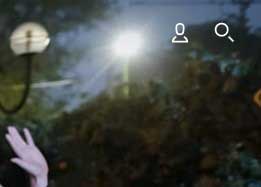
- Elige el método con el que te vas a registrar. Las opciones disponibles son Correo electrónico o Continuar con (Facebook, Google o Apple).
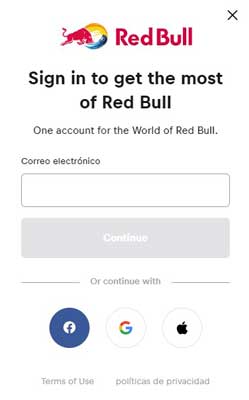
- Si eliges Continuar con, selecciona la cuenta y sigue los pasos para crear una cuenta de Red Bull TV.
- Si eliges Email, introduce tu correo electrónico y selecciona Continuar.
- Rellene los datos y seleccione Aceptar y Continuar.
- Has creado una cuenta en Red Bull TV.
Recomendación: Cómo Instalar y Ver HBO Max en Roku
Cómo añadir Red Bull TV en Roku
Ahora que ya tienes una cuenta, veamos cómo añadir Red Bull TV en Roku
- Pulsa la tecla Home (Inicio) de tu dispositivo Roku.
- Selecciona Streaming Channels (Canales de streaming) y elige Search Channels (Buscar Canales).
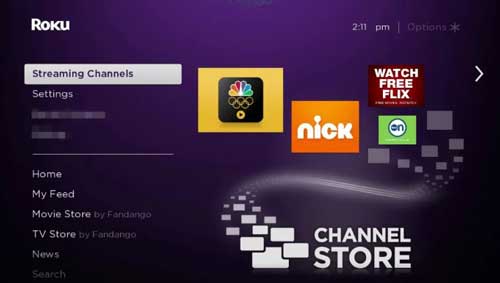
- Introduce Red Bull TV en la barra de búsqueda utilizando el teclado en pantalla.
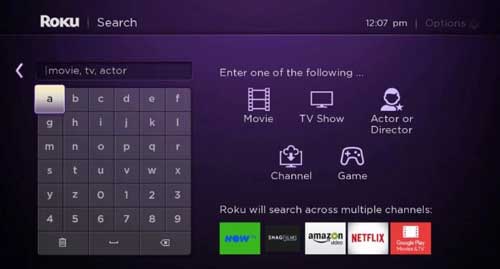
- Elige Red Bull TV en los resultados y selecciona Añadir Canal.
- Selecciona OK para confirmar. Has instalado con éxito Red Bull TV en Roku.
Añadir Red Bull TV en Roku utilizando el sitio web de Roku
- Abre tu navegador web (Chrome, Firefox, Opera, etc.) e introduce Roku Channel Store en la barra de búsqueda.
- Selecciona el sitio web oficial de Roku Channel Store.
- Selecciona Iniciar sesión e introduce los datos de tu cuenta Roku.
- Haz clic en Buscar canales, introduce Red Bull TV y pulsa Intro.
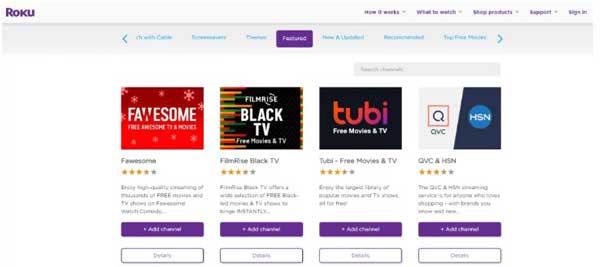
- Elige Red Bull TV en los resultados de la búsqueda.
- Selecciona Añadir canal para añadir Red Bull TV en Roku.
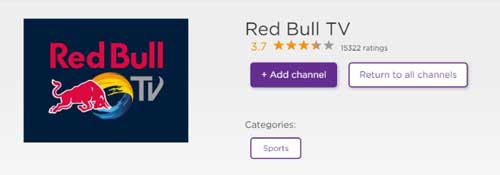
Método alternativo: Reflejar la pantalla de Red Bull TV en Roku
- Conecta tu dispositivo Roku y tu Smartphone a la misma red Wi-Fi.
- Ve a tu dispositivo Roku y presiona Home en tu control remoto Roku.
- Elige Configuración y selecciona Sistemas.

- Selecciona Reflejo de pantalla y elige Modo Reflejo de pantalla.
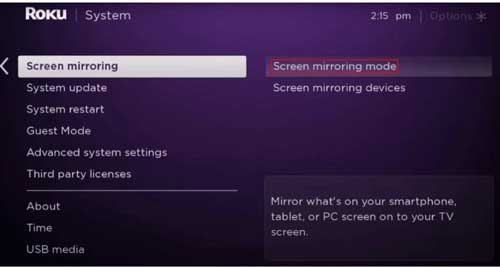
- Para permitir la duplicación de pantalla en Roku, selecciona Preguntar o Permitir siempre.
- Enciende tu Smartphone y ve al Panel de Notificaciones.
- Selecciona el icono de Cast o Screen mirroring y elige tu dispositivo Roku.
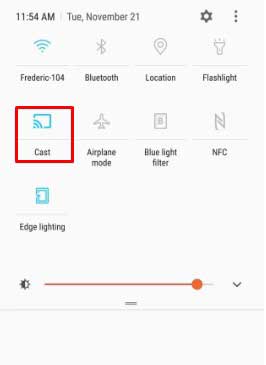
- La pantalla de tu Smartphone comenzará a reflejarse en tu dispositivo Roku.
- Inicia Red Bull TV en tu Smartphone. Si no lo tienes, instálalo desde Google Play Store.
- Con esto, podrás transmitir los programas de Red Bull TV en tu Roku TV.
En la aplicación Red Bull TV en Roku podrás ver en directo eventos deportivos como carreras de F1, carreras de Mountain Bike, competiciones de motos y otros eventos deportivos y musicales. También hay una bebida energética llamada Red Bull, la favorita de los deportistas. Si te ha gustado este artículo, déjanos tu opinión en la sección de comentarios.
Recomendación: Cómo Agregar y Ver Univision en Roku
Preguntas frecuentes
¿Red Bull TV es gratis?
¿Cuáles son los espectáculos que se pueden transmitir en vivo en Red Bull TV?
Si quieres conocer otros artículos parecidos a Cómo Añadir y Ver Red Bull TV en Roku y todos sus dispositivos puedes visitar la categoría Rokupedia.

Deja una respuesta